AD10 画原理图和PCB(个人笔记整理,仅供参考,如若有错,请见谅)
1.新建工程
File——New——Project——PCB project
2.在工程目录下新建原理图/库文件:
右键工程——ADD New to Project——Schematic/Schematic Library
3.在工程目录下新建PCB图/库文件:
右键工程——ADD New to Project——PCB/PCB Library
画好原理图(封装完成)以后 Design——Update PCB Document…就可以把封装加载到PCB文件中去,然后布局布线。
批量修改属性
1.批量修改元件名字:
Tools——Annotate——选择右下角的Reset All——update Change List——Accept Changes(Create ECO)
2.批量修改一类元件属性
选择一个元件右键——Find Similar——Objects——Symbol Reference 下拉Any改成Same——下面的Select Matching勾上
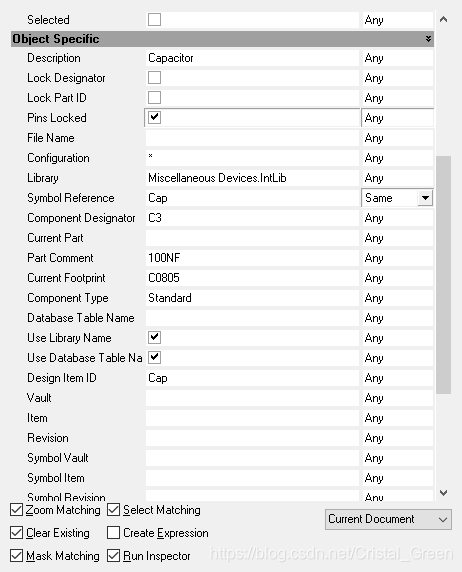
点击OK,然后弹出如下窗口:
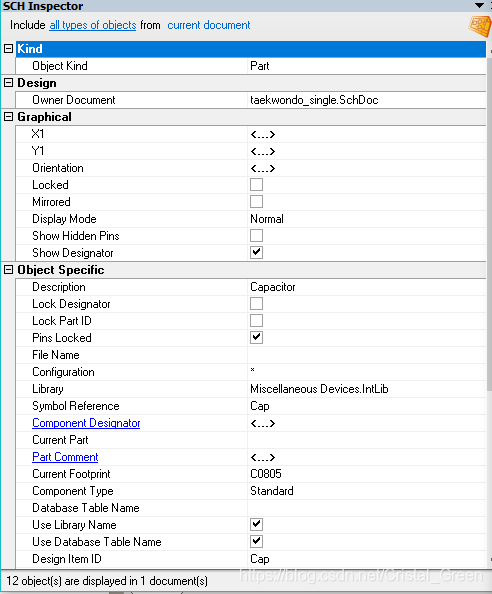
底部可以看到有多少相同器件被选中,如果只有一个,则点击Edit——Select——All(Ctrl+A)就可以选中所有相同类型元件
然后在弹出的窗口选择要统一修改的属性并更改——最后回车,关闭窗口就完成了
注意:
-
同一张原理图里元件符号名字不能重复。








 本文介绍了Autium Designer 10(AD10)的基本使用,包括新建工程、原理图与PCB的设计流程,以及如何进行批量元件属性修改。批量修改元件名字时,可以通过Annotate工具重置并更新Change List,然后接受更改。在批量修改一类元件属性时,可使用Find Similar功能选择相同类型的元件,并统一修改特定属性。同时,文中强调了设计注意事项,如元件符号名字的独特性,连线规则和布局布线的最佳实践。
本文介绍了Autium Designer 10(AD10)的基本使用,包括新建工程、原理图与PCB的设计流程,以及如何进行批量元件属性修改。批量修改元件名字时,可以通过Annotate工具重置并更新Change List,然后接受更改。在批量修改一类元件属性时,可使用Find Similar功能选择相同类型的元件,并统一修改特定属性。同时,文中强调了设计注意事项,如元件符号名字的独特性,连线规则和布局布线的最佳实践。
 最低0.47元/天 解锁文章
最低0.47元/天 解锁文章

















 被折叠的 条评论
为什么被折叠?
被折叠的 条评论
为什么被折叠?








